润乾报表基础培训
润乾报表基础培训PPT课件

18
开发环境结构
打印或输出 结果文档
润乾报表设计器
浏览器
Web 服务器 应用系统
报表文件(*.raq)
润乾报表引擎
内置 数据库
19
设计器布局
20
菜单功能简介
21
系统初始化配置
22
2、三张典型报表设计
• 数据库结构 • 网格式报表 • 分组式报表 • 交叉式报表
• 样式设计 • 数据组织 • 进的报表设计模型 • 处理中国式复杂报表的能力 • 细节的全面优化
类Excel 界面模型
非线性 报表模
型
强关联 语义模
型
多源填 报模型
12
开始设计报表
• 了解数据的来源?
– 关系数据库 – 文件数据
• 明确报表的布局?
– 列表 – 分组统计
5、打印及设置
• 打印设置 • 分页 • 分栏 • 套打 • 纸张与方向 • 打印缩放 • 页边距与对齐
37
分页
• 页眉页脚的打印
• 表头表尾的打印
• 按纸张分页
• 按行数分页
• 补足空行
• 布局行数和布局列数
• 不分页
• 行(列)后分页
• 条件控制行(列)后分页
38
分栏
39
套打
40
6、宏
5
培训内容
• 报表基础
• 报表概念
• 润乾报表的特点
• 报表设计
• 三张基本报表
• 基本统计图
• 主格
• 报表发布
• 集成开发环境
• Html Tag基本应用
报表设计要点总结
循序渐进使用润乾报表3.0
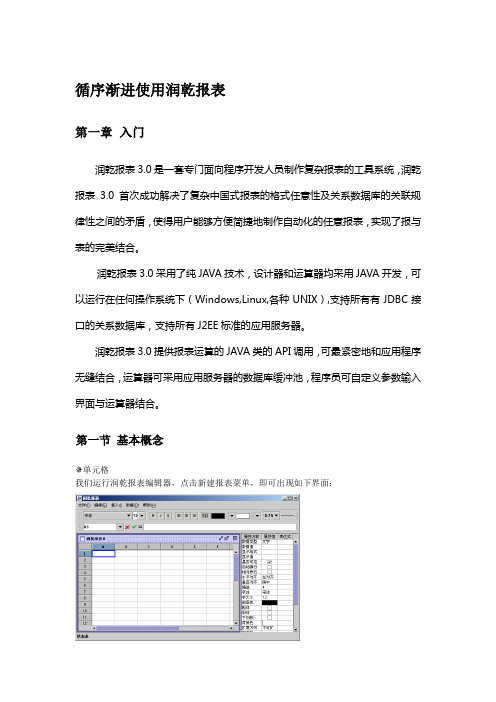
循序渐进使用润乾报表第一章入门润乾报表3.0是一套专门面向程序开发人员制作复杂报表的工具系统,润乾报表3.0首次成功解决了复杂中国式报表的格式任意性及关系数据库的关联规律性之间的矛盾,使得用户能够方便简捷地制作自动化的任意报表,实现了报与表的完美结合。
润乾报表3.0采用了纯JAVA技术,设计器和运算器均采用JAVA开发,可以运行在任何操作系统下(Windows,Linux,各种UNIX),支持所有有JDBC接口的关系数据库,支持所有J2EE标准的应用服务器。
润乾报表3.0提供报表运算的JAVA类的API调用,可最紧密地和应用程序无缝结合,运算器可采用应用服务器的数据库缓冲池,程序员可自定义参数输入界面与运算器结合。
第一节基本概念单元格我们运行润乾报表编辑器,点击新建报表菜单,即可出现如下界面:我们发现,新建的报表由行列整齐的格子组成,这些格子我们称为单元格,所有的单元格组成了报表。
合并单元格我们选中一片连续的单元格区域,点击合并单元格菜单,就把这些被选中的单元格合并成了一个单元格,如下图所示,这个合并出来的新单元格称为合并单元格单元格数据类型我们选中一个单元格,在窗口右边的属性列表中,点击数据类型的属性值下拉箭头,即可看到下拉选项,分别有文字、统计图、图片字段、图片文件,如下图所示。
也就是说,单元格里的内容可以是文字、也可以是图片,图片内容可以来自文件,也可以来自数据库中的字段,还可以是统计图单元格属性的属性值和表达式在单元格的属性列表中,大家看到,每个属性都有属性值和表达式两种,这两种有什么区别呢?首先,属性值和表达式是互斥的,定义了属性值,就不必定义表达式,定义了表达式,就不必定义属性值。
其次,属性值是在编辑报表时就写死了的,在报表运行时不必经过运算,也不会被改变。
例如:你在单元格的背景色的属性值中定义了红色,那么报表运行时,它就是红色,不会被运算,不会被改变。
而属性的表达式在报表运行时,会被运算,该属性的最终属性值取决于表达式的运算结果值。
润乾报表V4.5初级教程

目录1. 前言1.1. 使用对象1.2. 文档目的2. 入门2.1. 制作一张报表的步骤2.2. 启动报表设计器2.3. 选择设计器授权2.4. 连接数据源2.5. 一张最简单的报表2.6. 将报表发布到web上3. 网格式报表3.1. 网格式报表,体会扩展3.2. 显示格式、显示值3.3. 报表区域3.4. 设置预警条件3.5. 增加动态背景色3.6. 取数排序3.7. 导出excel3.8. 内建数据集内建数据集的概念内建数据集的用途编辑内建数据集内/外部数据集的转换4. 参数4.1. 参数的概念4.2. 参数的使用4.3. 参数模板设计4.4. 将报表和参数模板结合起来发布5. 行式报表5.1. 行式报表的概念5.2. 把网格报表变成行式报表6. 分组报表6.1. 分组报表,体验主子格概念6.2. 多层分组6.3. 汇总统计分组汇总汇总样式变换1汇总样式变换2汇总样式变换36.4. 组表头重复6.5. 计算列的汇总6.6. 三维饼形统计图,初步了解统计图的使用6.7. 跟随扩展的统计图7. 交叉报表7.1. 交叉报表,体会横向扩展7.2. 多层交叉,深入了解扩展7.3. 汇总统计,深入了解汇总规则7.4. 定位与拉伸7.5. 柱形统计图,与交叉报表的结合7.6. 跟随扩展的统计图8. 自由报表8.1. 自由格式的报表,深入了解主格概念8.2. 图片字段9. 主子表9.1. 单表式主子报表9.2. 嵌入式主子报表9.3. 引入式主子报表10. 打印10.1. 打印设置纸张与方向打印缩放页边距与对齐镜像打印10.2. 分页页眉页脚、表头表尾等的打印方式分页方式强制分页10.3. 分栏业务背景实际操作10.4. 套打业务背景实际操作11. 宏11.1. 宏的概念11.2. 实例11.3. 参数与宏的区别,在web上如何使用宏12. 动态参数的应用12.1. 需求背景12.2. 1实例介绍12.3. 总结12.4. 临时变量13. 动态宏的应用13.1. 需求背景13.2. 实例介绍13.3. 总结14. 高级统计图14.1. 双轴柱线图14.2. 双轴折线图14.3. 时间走势图14.4. 时序状态图14.5. 甘特图14.6. 仪表盘14.7. 雷达图14.8. 里程碑图14.9. 工字图14.10. 全距图京C备05019289号版权信息@CopyRight 北京润乾信息系统技术有限公司第 1 章前言上一页下一页第 1 章前言目录1.1. 使用对象1.2. 文档目的1.1. 使用对象润乾报表V4.5初级教程适用于对报表业务有一定的了解,需要学习润乾报表的初学者。
润乾(快逸)报表基础培训

第49页
2、参数表单
报表查询分析 报表关联分析 统计图关联分析
第50页
关联查询
第51页
流程查询
先进入查询界面
新 界 面 显 示 查 询 结 果
第52页
报表分析的技术要点
参数 宏定义
第53页
四、高级功能
多源分片报表 坐标体系介绍 Olap分析 语义层报表设计
第54页
报表钻取
报表钻取
相关信息 汇总明细信息 图表连接 随意关联
最简报表展示JSP
<%@ page contentType="text/html;charset=gb2312" %> <%@ taglib uri="/WEB-INF/runqianReport4.tld" prefix="report"%> <report:html
润乾报表基础知识培训

datasetName.select_one(selectExp{,filterExp}) datasetName.select1(selectExp{,filterExp})
参数说明:
selectExp 选出字段或表达式 filterExp 过滤条件
第29页
Group()
语法:datasetName.group(selectExp {,descExp {,filterExp {,sortExp}}}) 功能说明:
扩展模式下的统计图
第47页
统计图举例
一般统计图 时间走势图 时序状态图 交叉统计图 分组统计图 双轴柱线图 甘特图 雷达图 仪表盘 里程碑
第48页
练习
制作一个统计图, 结果参看右侧图例。
练习模板:饼图和柱 状图-练习.raq
第49页
打印
按纸张大小分页 分栏 行后分页和列后分页 报表分页方式 尺寸调整 套打
从数据集中把符合条件的记录行集取出来,根据参数 进行相应的排序,然后依据selectExp进行分组 当前单元格显示的是selectExp的值 单元格里存放每一组的第一条记录组成的行集,扩展 后每个单元格存放一条记录 这条记录保留了一个指针,指向每一组的基本行集
第30页
Group()
选出字段值和每一组 的第一条记录对应
分组式报表练习
从CONTRACT中查出CONTRACTNO, CUSTOMERID, AMOUNT字段,并按CUSTOMERID分组,用分组报表展现。
第11页
单元格及其属性
一般单元格及其命名规则 合并单元格及其命名规则 属性和表达式
第12页
一般单元格命名规则
单元格的命名方式和excel类似,列上通过A,B,C,D,.......来命名 每一列,行上通过1,2,3,4,......来命名每一行,单元格通过“列 名+行名”来命名,例如:上图中蓝色方框内的单元格命名为 "A1"
润乾报表入门
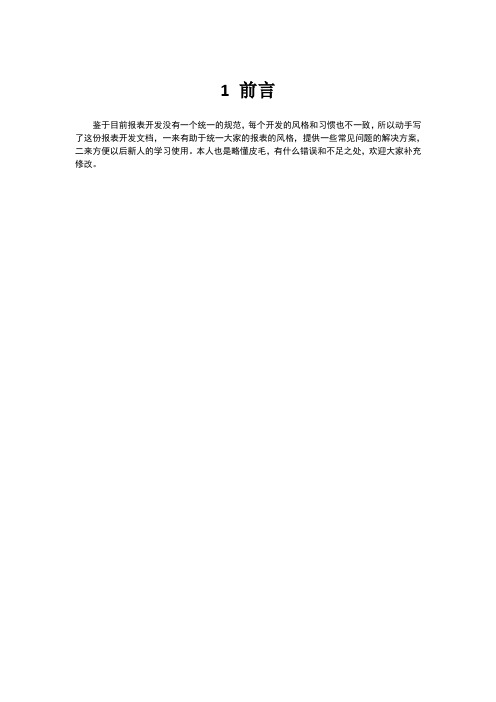
1 前言鉴于目前报表开发没有一个统一的规范,每个开发的风格和习惯也不一致,所以动手写了这份报表开发文档,一来有助于统一大家的报表的风格,提供一些常见问题的解决方案,二来方便以后新人的学习使用。
本人也是略懂皮毛,有什么错误和不足之处,欢迎大家补充修改。
2.报表工具安装解压后运行安装文件,按引导完成安装。
其中,在初次打开报表文件和发布报表文件的时候(后续会提到),会提示我们需要lic文件,就是下图中的两个lic文件。
Figure 13.报表工具的使用3-1 配置数据源使用报表时需要先对数据源进行配置:Figure 2选择新建一个数据源:Figure 3项目中默认使用的数据源名称为reportjndi.参考图3进行配置后,点击连接,进行数据源连接,这样就完成了报表服务器与数据库的连接。
3-2 新建报表目前的报表形式分为两部分,一是用来显示查询结果的“报表名.raq”文件,另一个是用来提供查询条件的“报表名”文件。
我们只需要在保存文件的时候,按上述格式命名,打开.raq文件时,会自动打开相关的文件。
3-3 结果显示报表设计首先新建一张报表,直接点击左上角工具栏上的即可。
按照给定的表样设计好报表名名、列名。
如下图,这里提供一种样式当做参考模板,如客户无特殊需求,希望各开发按照统一的样式标准进行设计,有助于提高所有报表的统一性,后面还会提到一些规范,希望大家也可以遵守起来。
Figure 4报表名这一行,采用黑色、二号字,加粗。
列名采用白色、三号字,加粗,背景色使用淡紫色(颜色相近即可)。
若每一列下面还要分列,则使用黑色、小三号字,结果数据使用黑色、四号字。
Figure 5设定好报表样式后,开始根据逻辑进行取数,设置每一列的宽度时,如果需要在一行中完整显示的,要选择“按单元格内容扩大”,并去掉“自动换行”。
Figure 6报表通过配置的“数据集”进行取数。
点击配置—数据集,新增一个数据集,大部分逻辑,通过sql检索即可完成,若遇到比较复杂的也可以使用存储过程。
润乾报表入门
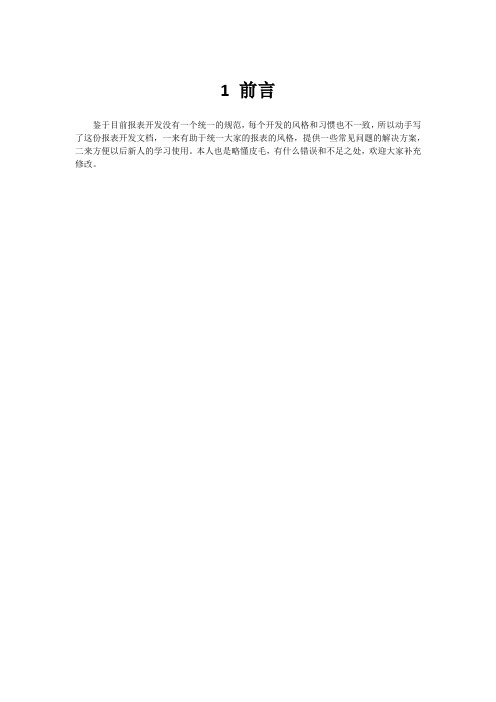
1 前言鉴于目前报表开发没有一个统一的规范,每个开发的风格和习惯也不一致,所以动手写了这份报表开发文档,一来有助于统一大家的报表的风格,提供一些常见问题的解决方案,二来方便以后新人的学习使用。
本人也是略懂皮毛,有什么错误和不足之处,欢迎大家补充修改。
2.报表工具安装解压后运行runqian-v4.5.5-install.exe安装文件,按引导完成安装。
其中,在初次打开报表文件和发布报表文件的时候(后续会提到),会提示我们需要lic文件,就是下图中的两个lic文件。
Figure 13.报表工具的使用3-1 配置数据源使用报表时需要先对数据源进行配置:Figure 2选择新建一个数据源:Figure 3项目中默认使用的数据源名称为reportjndi.参考图3进行配置后,点击连接,进行数据源连接,这样就完成了报表服务器与数据库的连接。
3-2 新建报表目前的报表形式分为两部分,一是用来显示查询结果的“报表名.raq”文件,另一个是用来提供查询条件的“报表名_arg.raq”文件。
我们只需要在保存文件的时候,按上述格式命名,打开.raq文件时,会自动打开相关的_arg.raq文件。
3-3 结果显示报表设计首先新建一张报表,直接点击左上角工具栏上的即可。
按照给定的表样设计好报表名名、列名。
如下图,这里提供一种样式当做参考模板,如客户无特殊需求,希望各开发按照统一的样式标准进行设计,有助于提高所有报表的统一性,后面还会提到一些规范,希望大家也可以遵守起来。
Figure 4报表名这一行,采用黑色、二号字,加粗。
列名采用白色、三号字,加粗,背景色使用淡紫色(颜色相近即可)。
若每一列下面还要分列,则使用黑色、小三号字,结果数据使用黑色、四号字。
Figure 5设定好报表样式后,开始根据逻辑进行取数,设置每一列的宽度时,如果需要在一行中完整显示的,要选择“按单元格内容扩大”,并去掉“自动换行”。
Figure 6报表通过配置的“数据集”进行取数。
润乾报表初级教程

润乾报表V4.5初级教程下一页目录1. 前言1.1. 使用对象1.2. 文档目的2. 入门2.1. 制作一张报表的步骤2.2. 启动报表设计器2.3. 选择设计器授权2.4. 连接数据源2.5. 一张最简单的报表2.6. 将报表发布到web上3. 网格式报表3.1. 网格式报表,体会扩展3.2. 显示格式、显示值3.3. 报表区域3.4. 设置预警条件3.5. 增加动态背景色3.6. 取数排序3.7. 导出excel3.8. 内建数据集3.8.1. 内建数据集的概念3.8.2. 内建数据集的用途3.8.3. 编辑内建数据集3.8.4. 内/外部数据集的转换4. 参数4.1. 参数的概念4.2. 参数的使用4.3. 参数模板设计4.4. 将报表和参数模板结合起来发布5. 行式报表5.1. 行式报表的概念5.2. 把网格报表变成行式报表6. 分组报表6.1. 分组报表,体验主子格概念6.2. 多层分组6.3. 汇总统计6.3.1. 分组汇总6.3.2. 汇总样式变换16.3.3. 汇总样式变换26.3.4. 汇总样式变换36.4. 组表头重复6.5. 计算列的汇总6.6. 三维饼形统计图,初步了解统计图的使用6.7. 跟随扩展的统计图7. 交叉报表7.1. 交叉报表,体会横向扩展7.2. 多层交叉,深入了解扩展7.3. 汇总统计,深入了解汇总规则7.4. 定位与拉伸7.5. 柱形统计图,与交叉报表的结合7.6. 跟随扩展的统计图8. 自由报表8.1. 自由格式的报表,深入了解主格概念8.2. 图片字段9. 主子表9.1. 单表式主子报表9.2. 嵌入式主子报表9.3. 引入式主子报表10. 打印10.1. 打印设置10.1.1. 纸张与方向10.1.2. 打印缩放10.1.3. 页边距与对齐10.1.4. 镜像打印10.2. 分页10.2.1. 页眉页脚、表头表尾等的打印方式10.2.2. 分页方式10.2.3. 强制分页10.3. 分栏10.3.1. 业务背景10.3.2. 实际操作10.4. 套打10.4.1. 业务背景10.4.2. 实际操作11. 宏11.1. 宏的概念11.2. 实例11.3. 参数与宏的区别,在web上如何使用宏12. 动态参数的应用12.1. 需求背景12.2. 1实例介绍12.3. 总结12.4. 临时变量13. 动态宏的应用13.1. 需求背景13.2. 实例介绍13.3. 总结14. 高级统计图14.1. 双轴柱线图14.2. 双轴折线图14.3. 时间走势图14.4. 时序状态图14.5. 甘特图14.6. 仪表盘14.7. 雷达图14.8. 里程碑图14.9. 工字图14.10. 全距图京C备05019289号版权信息@CopyRight 北京润乾信息系统技术有限公司第 1 章前言上一页下一页第 1 章前言目录1.1. 使用对象1.2. 文档目的1.1. 使用对象润乾报表V4.5初级教程适用于对报表业务有一定的了解,需要学习润乾报表的初学者。
润乾报表培训课程1

第三步:保存预览。
带查询参数的报表
在我们设计一张报表的时候,很少有里面的数据是固定不变 的,常常需要根据一些条件来过滤出我们想要的数据。这就需要 通过参数的形式控制报表中的数据。
制作待查询参数的报表公分两部完成: 制定参数模板 将报表和参数模板结合起来发布
制定参数模板
第一步:点击工具菜单上的【文件】->【新建报表】,如图:打开新建向导对话框,选择【填报或 参数表单】,再点【生成空白报表】按钮生成一张参数模板。 第二步:在B2单元格中输入 “性别:”,设置单元格内容为靠右对齐。 第三步:选中C2单元格点右键,在下拉菜单中选择【填报属性】。打开“数据填报”窗口,在 “编辑风格”下拉框中选择“下拉列表框”风格类型,将“是否可写”选中。 第四步:点击【设置】按钮,弹出下拉列表框编辑窗口。
2) 选择授权文件,点击【打开】,即可完成默认服务器授权操作。
配置与数据库的连接
润乾报表设计器可以与sqlserver、oracle等当前流行的数据库建 立数据库连接。本案例以连接sqlserver数据库为例。
1) 单击主菜单中的【配置】>【数据源】会弹出数据源操作对话 框。 2) 单击【新建】按钮,会弹出数据库选择对话框,在数据类型上选择【关系 数据库】,然后单击确定按钮,会弹出配置数据库连接的对话框,配置结 束后单击保存,即可完成配置与数据库之间的连接操作。 3) 选择我们刚刚创建的数据源名称,然后单击右侧的【连接】按钮,若 数据源名称变为粉红色,说明与数据库之间的连接已经建立成功,然 后点击【关闭】按钮,接下来我们就可以制作报表,对数据库数据进 行读取操作。
润乾报表基本使用教程
部门:MES事业部 姓名:张辉
目录
润乾报表介绍 安装设计器
润乾报表实用技巧大全

=floor(3451231.234,1)
返回: 3451231.2
round()
对数据在指定位置上 进行截取,剩余部分 四舍五入
=round(3451251.274,1)
返回: 3451251.3
字符串函数
函数名称 函数说明
去掉字符串左右的空 串
实例
实例说明
trim()
trim(" abc ")
常用单元格函数
函数名称 函数说明
对可扩展单元格或集 合表达式求平均值
实例
实例说明 表示当前主格扩 展区域内所有扩 展后的B1单元 格的平均值
avg()
avg(B1{})
if()
根据布尔表达式的不 同计算结果,返回不 同的值。
求当前格的值大 if(value()>100,-65536) 于100时,返回65536颜色值 求当前主格扩展 区域内所有扩展 后的B1单元格 的个数
相同的大小写,并将电子签名文件存放到润乾文件目录下的统一目
录中。如下所示。
2.在需要签名的单元格上右击,选择“数据类型”,在弹出的对话框中 选择图片文件。
制作电子签名
3.修改内容为:=“reportFiles/image/”+RNAM+“.jpg” 点确定保存。
制作电子签名
4.在浏览器中查看签名
网格式填报表-自动计算
• 基本概念
– 在客户端浏览器中跟据输入自动实现单元格值计算
输入自动计算的表达式的规则如下:
• 自动计算的表达式语法规则全部采用 操作 JavaScript 的语法规则。 • 自动计算的表达式中,如果需要相对引用单元格,即当报表进行扩展 注意
打印补空行
润乾报表v40初级培训

• 供应商ID和类别ID显示成对应的中文 • 金额字段显示成如图所示的人民币格式 • 所有单元格的缩进为1
润乾报表v40初级培训
交叉式报表
• 简单交叉报表 • 交叉表头格斜线处理 • 多层交叉 • 汇总统计 • 添加统计图
• 对应报表模板例子7.1-7.6
• 默认汇总规则的格式:sum(cell{})。 • 在本例中,如C4单元格左主格为A3单元格,上主格是C1单元格,因此,C4单元格:=sum(C3{})是
指A3单元格和C1单元格所辖范围内所有的C3格的值之和; • C5单元格的左主格为根格,上主格是C1单元格,因此,C5单元格:=sum(C3{})是指报表中所有的
C1单元格所辖范围内C3单元格的值之和。
润乾报表v40初级培训
交叉式报表
• 添加统计图
润乾报表v40初级培训
练习:
• 对订单表生成如下多层交叉汇总报表
润乾报表引擎
内置 数据库
润乾报表v40初级培训
准备资源
请使用培训当天提 供的安装程序!
润乾报表v40初级培训
安装设计器
润乾报表v40初级培训
菜单功能简介
润乾报表v40初级培训
设计器布局
润乾0初级培训
快速体验
• 连接数据源 • 利用报表向导进行报表设计 • 报表预览 • 发布到网页
润乾报表v40初级培训
嵌入式主子报表和引入式主子表区别
• 嵌入式主子报表的特点是在单元格中嵌入子报表,形成格中嵌表的模 式,子报表和母报表的格线可以不对齐,子表间格线也不对齐。 嵌入 式的子报表扩展后,是个独立的报表,因此子表源格一直保留着,母 报表可以访问子报表的值。
• 引入式子报表的特点是母报表单元格根据子报表的行数列数,双向同 时扩展,子报表有几行几列,母报表中就扩展出几行几列,子报表占 用母报表的空白行列,格线严格对齐。
润乾报表设计基础

润乾软件
–
提供最好的报表工具
第5页
合并单元格命名规则
合并单元格是以左上角的单元格编号作为合并格的编号的, 例如上图中,合并格的编号为"B2"
润乾软件
–
提供最好的报表工具
第6页
属性和表达式
属性值 表达式
润乾软件
–
提供最好的报表工具
第7页
属性和表达式的解析
哪些属性仅仅解析从左到右的顺序为:表头列——〉常规列 区域顺序从左到右不可颠倒 表头列可以不存在 合并格不能跨越区域,否则分页时会出现混乱
表头列
表头列一般用来放置报表数据行的行名称。当报表宽度比纸张显 示区域宽时才需要设置表头列,这种情况下分页时表头列就会在 每页中重复显示。
常规列
常规列一般放置报表从数据集中取到的数据。常规列的单元格可 以进行扩展和复制
请看实际例子演示
第48页
润乾软件
–
提供最好的报表工具
左表头报表举例
润乾软件
–
提供最好的报表工具
第49页
纵向分区
规则说明
纵向分区从上到下的顺序为:页眉区——〉标题区— —〉表头区——〉数据区——〉表尾区——〉页脚区 区域顺序从上到下不可颠倒 除了数据区,其它区域可以不存在 合并格不可跨越区域,否则分页时会出现混乱 只有表头区和数据区才适用前面讲解的单元格的扩展 模型、主格附属格模型、单元格的层次坐标等数学模 型,其它区域全部适用定位和拉伸规则
可扩展单元格
数据值表达式包含集合函数、to操作符、: (link)操 作符、数组时,单元格默认为可扩展单元格。此 时单元格的扩展方向属性可为默认、横向扩展或 者纵向扩展。 如果数据值表达式不包含上述元素,则单元格默 认为不可扩展。 集 合 函 数 包 括 : group(), rgroup(), select(), rselect(), list(), query(), sql(), query2()
润乾报表部署培训

第22页
3.4.6Web.xml配置信息
<servlet> <servlet-name>reportServlet</servlet-name> <servlet-class>com.runqian.report4.view.ReportServlet</servlet-class> <init-param> <param-name>configFile</param-name> <param-value>/WEB-INF/reportConfig.xml</param-value> </init-param> <load-on-startup>2</load-on-startup> </servlet> <servlet-mapping> <servlet-name>reportServlet</servlet-name> <url-pattern>/reportServlet</url-pattern> </servlet-mapping> <taglib> <taglib-uri>/WEB-INF/runqianReport4.tld</taglib-uri> <taglib-location>/WEB-INF/runqianReport4.tld</taglib-location> </taglib>
3.4.4报表引擎并发配置
<config> <name>maxConcurrentForReport</name> <value>9999</value> 同时计算的报表的个数 </config> <config> <name>maxWaitForReport</name> <value>9999</value> 等待计算的报表的个数 </config> <config> <name>maxWaitTimeForReport</name> <value>9999</value> 等待计算的最大时间 </config>
润乾报表v40初级培训

分组式报表
简单分组报表设计 多层分组 主格附属格 分组统计 添加统计图
对应报表模板例子6.1-3.7
主格和附属格
左主格:单元格进行纵向扩展时,我们称其为其右边格子的左主 格。左主格属性可以默认缺省,也可以人为的改变。单元格扩展 时会把其所有的附属单元格都进行复制,带动着一起扩展。 单元格进行扩展的过程中,缺省情况下,相对于其右(下)边的 单元格而言,扩展格是主动复制的,被称为其它格(其右/下的格 )的主格,而其右(下)的单元格是被动跟随复制的,被称为扩 展格的附属格或子格。主格和附属格是相对的概念,即某格是另 一格的主格或附属格,不存在单独的主格和附属格。 从主格的定义中看,只有扩展格才能是其它格的主格! 要注意的是,在缺省情况下,扩展格左(上)的格并不是其附属 格,只有右(下)的格才是其附属格。 特别地,某个单元格的主格属性可以人为被改变。
主子报表
单表式主子报表 (9.1.raq) 嵌入式主子报表 (9.2.raq) 引入式主子报表 (9.3.raq)
嵌入式主子报表和引入式主子表区别
嵌入式主子报表的特点是在单元格中嵌入子报表,形成格中嵌表的模 式,子报表和母报表的格线可以不对齐,子表间格线也不对齐。 嵌入 式的子报表扩展后,是个独立的报表,因此子表源格一直保留着,母 报表可以访问子报表的值。
润乾报表初级设计
汪萌
培训安排
时间: 9:30 — 16:30 方式:讲解+操作+练习
培训目标
了解报表基本概念及报表开发环境; 熟悉报表设计发布流程; 掌握报表设计基本技巧; 能在内置服务器上发布报表。
普通报表 参数报表
一. 报表基础及开发环境介绍
什么是报表 报表开发环境 快速体验
报表的概念
润乾报表基础培训共23页文档

56、书不仅是生活,而且是现在、过 去和未 来文化 生活的 源泉。 ——库 法耶夫 57、生命不可能有两次,但许多人连一 次也不 善于度 过。— —吕凯 特 58、问渠哪得清如许,为有源头活水来 。—— 朱熹 59、我的努力求学没有得到别的好处, 只不过 是愈来 愈发觉 自己的 无知。 ——笛 卡儿
拉
60、生活的道路一旦选定,就要勇敢地 走到底 ,决不 回头。 ——左
润乾报表基础培训
11、用道德的示范来造就一个人,显然比用法律来约束他更有价值。—— 希腊
12、法律是无私的,对谁都一视同仁。在每件事上,她都不徇私情。—— 托马斯
13、公正的法律限制不了好的自由,因为好人不会去做法律不允许的事 情。——弗劳德
14、法律是为了保护无辜而制定的。——爱略特 15、像房子一样,法律和法律都是相互依存的。——ቤተ መጻሕፍቲ ባይዱ克
- 1、下载文档前请自行甄别文档内容的完整性,平台不提供额外的编辑、内容补充、找答案等附加服务。
- 2、"仅部分预览"的文档,不可在线预览部分如存在完整性等问题,可反馈申请退款(可完整预览的文档不适用该条件!)。
- 3、如文档侵犯您的权益,请联系客服反馈,我们会尽快为您处理(人工客服工作时间:9:00-18:30)。
3. 保存预览,发布(http://10.48.1.64:7089/report/reportJsp/showReport.jsp?raq=hzbb/jddjry.raq)
Weblogic的简单配置
报表源文件(数据集)——报表应用(report)——weblogic数据源—— weblogic数据源连接池 缓冲池的配置:
谢谢!
注意:大家会发现,那些没用的单元格也被扩展并且复制了,由此导致报表运算过程 中存在大量的冗余单元格,这些单元格都占据了内存。因此为了提高报表的运算 效率,请把没用的单元格删掉。
步骤三 :发布
报表的简单分类
一、网格式报表 (普通报表) 二、行式报表
报表的简单分类
三、分组报表
四、交叉报表(横纵双向扩展)
宏
一、宏的概念
1. 宏是一个没有数据类型的字符串标识,在报表运算之前,系统会全面搜索整张报 表的表达式定义,将所有的宏名替换成宏值。 2. 宏的引用方法为:${宏名} 3. 宏不能写在引号里面
二、实例
定义宏
1. 在菜单栏先择【配置】--【宏定义】,可打开报表宏编辑界面 2. 单击【增加】按钮,添加宏macro1,可对宏的宏名称、描述、值等做编辑,编辑完 点击【确定】即可。本例单击【增加】按钮后不对宏做编辑,直接点击【确定】。 3. 演示 test .raq文件 (http://10.52.157.29:3720/report/reportJsp/showReport.jsp?raq=test1.raq)
主讲人:邢辉 广州华南资讯科技有限公司—数据组
培训目的
本文档是为了用户学习润乾报表的初级知识而编写的。 通过学习本文档,用户可以初步掌握润乾报表设计器
的使用,初步了解润乾报表的扩展概念以及简单汇总 的原理,能够独立设计一些比较常规步骤 制作一张简单的报表
参数
一、参数的概念
在我们设计一张报表的时候,很少有里面的数据是固定不变的,常常需要根据一些 条件来过滤出我们想要的数据。这就需要通过参数的形式控制报表中的数据
二、参数的使用
第一步:进入【参数配置】界面配置参数,编辑参数名和参数的数据类型 1. 参数名称尽量用英文,中文容易在部署的时候出现乱码,徒增烦恼。 2. 如果所要定义的参数在其他报表文件中也定义过,为了避免重复定义带来的繁琐,可 以 将重复使用的参数从其他报表拷贝到本报表中。(钻取父子表之间,参数表与报表 之间相同参数尽量采取复制粘贴的形式) 第二步:进入【数据集设】置窗体,修改数据集中的sql,将sql中应用到参数的地方对应 替换为‘?’ 第三步:选择【参数】标签页,点击【增加】按钮,增加的参数与检索条件中的“?”匹 配。 第四步:新建—填报或参数表单—生成空白报表,根据需求增加相应的参数输入框。 第五步:在相应的单元格属性框的‘变量名’属性中填写相应的参数名称。 第六步:保存参数表单:命名格式为:报表名_arg.raq 第七步:发布
报表的简单分类
五、自由报表
数据集
数据集是数据的来源 数据集分类
一、内建数据集 所谓内建数据集,是把报表中的数据存储到报表模板里,浏览报表的时候 不用连接数据库了。 二、sql检索 使用最多的数据集。书写的sql查询语句尽量简单,优化到最大限度。 三、复杂sql、text文件、语义层视图、xml文件、存储过程、 自定义 注:每多一个数据集就多检索一次数据库。因此,尽量减少数据集的个数
Web引用宏 与设置参数表单一样,不再赘述
宏
三、宏与参数的区别
参数在表达式中被当成变量来使用,在表达式进行计算的过程中,才引用参数 的变量值。 宏在表达式中是没有数据类型的符号,它指代一串字符,这串字符是表达式的 一部分。报表在运算前,该表达式会进行宏替换,把宏名替换成宏值,之后才进 行报表的表达式运算。
动态参数
需求背景
这种查询需求在实际中可能经常会出现,而我们希望只输入一个日期就可以查询出该日期所在 周的订货信息表,这样会方便许多
动态参数
实例介绍
1. 新建一个空白报表,定义两个参数(开始时间、结束时间)
2. 建立两个数据集,设计表样,填充数据 3. 动态参数 简单的说,动态参数就是可以使用表达式的参数。 在这个报表里,进入主菜单-配置-参数,添加一个新参数arg1,数据类型为日期型,把 arg2和arg3两个参数的参数类型都改成动态参数,arg2的值填写weekbegin(arg1),arg3的值填 写weekend(arg1)。
Weblogic的简单配置
Weblogic的简单配置
数据源的配置
选择独立服务器和相应的缓冲池
注意事项:
1.配置weblogic缓冲池的时候,缓冲池的名字不允许有空格 2.尽量创建mutipool,配双机 3.数据库名,要写明XXzyk1/2,或者是XXywk1/2 4.配置的数据源名称尽量格式统一 5.配置完成以后,记得修改应用里面的reportconfig.xml文件
报表的简单分类
数据集 参数
动态参数
宏 统计图 Weblogic的简单配置
制作一张报表的步骤
如果数据源已经存在或不需要从数据库取值,此步可跳过
如果不需要数据源此步可跳过
数据集是数据的来源
制作一张简单的报表
做一张和数据库无关的报表
步骤一:在B2单元格里填写:=to(1,10)。 步骤二:然后点击工具栏上的预览按钮,查看预览
举例来说,某个表达式为 =ds1.select(${macro1}),而macro1的值为col1,那么 该表达式会被替换成=ds1.select(col1),替换后才进行表达式的运算。
统计图
开发过程:
1. 在报表下端追加一行,并将这一行的高度适当调高。
统计图
2. 在A6单元格上点右键,在下拉菜单中选择【统计图】,设置如图所示
现在,预览报表,可见弹出的参数设置窗口中只有arg1一个参数了
动态参数
总结
普通参数是直接将输入的参数值传给报表进行运算的,而动态参数是一个表达式,报表 运算时会先解析该表达式,然后将表达式计算出的结果作为参数值再传给报表进行运算。
普通参数与动态参数的区别 1. 参数定义:
2. 报表定义
3. 预览结果
